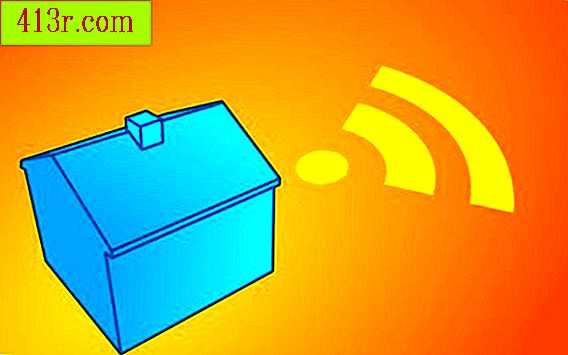Comment insérer un arrière-plan dans Google Sketchup

Les instructions
Étape 1
Chargez une image que vous souhaitez utiliser comme arrière-plan de votre ordinateur. Ce doit être parfaitement carré.
Étape 2
Ouvrez SketchUp. Sélectionnez la figure qui apparaît par défaut dans la scène et supprimez-la.
Étape 3
Sélectionnez l'outil "Rectangulaire" dans la barre d'outils et utilisez-le pour dessiner un carré sur le sol dans le port de visualisation. Vous saurez que c'est parfaitement carré lorsque vous voyez une ligne en pointillé appelée "carré" qui va d'un coin à l'autre.
Étape 4
Sélectionnez l'outil "Paint Bucket" dans la barre d'outils. Cliquez sur le carré que vous avez dessiné. La boîte de dialogue "Matériaux" s'ouvrira.
Étape 5
Sélectionnez la couleur blanche unie des options, cliquez sur le bouton "Créer un matériau". Dans la boîte de dialogue "Modifier", cliquez sur la case "Utiliser une texture".
Étape 6
Cliquez sur le bouton "Parcourir" et recherchez le fichier que vous avez téléchargé sur votre ordinateur. Ouvrez-le et vous verrez, dans l'aperçu, qu'il a été appliqué au carré. Ajustez les entrées pour "Largeur" et "Hauteur" (hauteur et largeur) jusqu'à ce que l'image corresponde parfaitement au carré. Cliquez sur "OK".
Étape 7
Utilisez les outils "Rotation" et "Déplacer" (rotation et déplacement) pour placer la nouvelle image d'arrière-plan à l'emplacement souhaité dans la scène. Enregistrez votre travail